通話時にできること
通話時にできることは、お使いのスマートフォン/携帯電話が対応しているプロファイルによって異なります。また、プロファイルが同じでも、スマートフォン/携帯電話によってできる機能が異なります。
お使いのスマートフォン/携帯電話の取扱説明書をご覧ください。
スマートフォン/携帯電話がHFP(Hands-free Profile)対応のとき
待受け中/音楽再生中
-
C(カスタム)ボタンを押すと、スマートフォン/携帯電話のボイスダイヤル機能(*)や、Android搭載スマートフォンのGoogleアプリ、iPhoneのSiriを起動します。
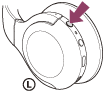
タッチセンサーコントロールパネルに触れたままにしても起動することができます。

- 発信中
-
- タッチセンサーコントロールパネルをすばやく(約0.4秒間隔で)2回タップすると、発信を中断します。
- タッチセンサーコントロールパネルに触れたままにすると、通話機器をヘッドセット⇔スマートフォン/携帯電話で切り替えます。
- 着信中
-
- タッチセンサーコントロールパネルをすばやく2回タップすると、電話を受けます。
- タッチセンサーコントロールパネルに触れたままにすると、着信を拒否します。
- 通話中
-
- タッチセンサーコントロールパネルをすばやく2回タップすると、通話を終了します。
- タッチセンサーコントロールパネルに触れたままにすると、通話機器をヘッドセット⇔スマートフォン/携帯電話で切り替えます。
スマートフォン/携帯電話がHSP(Headset Profile)対応のとき
- 発信中
-
- タッチセンサーコントロールパネルをすばやく2回タップすると、発信を中断します。(*)
- 着信中
-
- タッチセンサーコントロールパネルをすばやく2回タップすると、電話を受けます。
- 通話中
-
- タッチセンサーコントロールパネルをすばやく2回タップすると、通話を終了します。(*)
*接続機器によっては操作に対応していない場合があります。
ご注意
- C(カスタム)ボタンがGoogle アシスタントボタンとして設定されている場合は、音声アシスト機能(Googleアプリ)は使用できません。
- C(カスタム)ボタンがGoogle アシスタントボタンとして設定されている場合は、C(カスタム)ボタンを操作してスマートフォン/携帯電話のボイスダイヤル機能を使用したり、iPhoneのSiriを起動したりすることはできません。Siriを起動する場合は、タッチセンサーコントロールパネルで操作してください。
- C(カスタム)ボタンがAmazon Alexaボタンとして設定されている場合は、音声アシスト機能(Googleアプリ)は使用できません。
- C(カスタム)ボタンがAmazon Alexaボタンとして設定されている場合は、C(カスタム)ボタンを操作してスマートフォン/携帯電話のボイスダイヤル機能を使用したり、iPhoneのSiriを起動したりすることはできません。Siriを起動する場合は、タッチセンサーコントロールパネルで操作してください。